这篇文章将为大家详细讲解有关怎么通过Docker制作wsl的tar文件,小编觉得挺实用的,因此分享给大家做个参考,希望大家阅读完这篇文章后可以有所收获。
最近玩VScode的远程开发功能,它可以连接Docker的container,也可连接wsl,window下的container是运行在WSL,那就研究下直接连接WSL,而不让Docker这个二手商赚差价,嘿嘿。
通过wsl -l -o 命令我们可以看到远程可以安装的镜像列表。
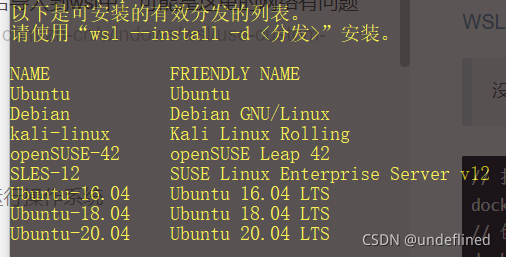
通过 Microsoft Store下载镜像总是下载不下来,命令行也不行,可能是这里的网络有问题(有时候又是可以下载的,(╯‵□′)╯︵┻━┻),根据官网提示,可以通过docker来自己制作一个tar文件然后导入到wsl中,WSL文档,而且我也想装个CentOS试试。
没有人运行操作系统只是为了运行操作系统
# 拉取centos 镜像 docker pull centos # 创建容器, docker run -it centos # 列出所有容器找到centOS 的容器ID docker container ls -a # 导出 发行版 docker export c9e89339e9d2 > e:\centos.tar # 导入发行版到到wsl,命令格式 wsl --import <Distro> <InstallLocation> <FileName> # 记得创建对应文件夹 wsl --import CentOS E:\wslDistroStorage\CentOS e:\centos.tar # 查看安装的wsl wsl -l -v # 启动并进入该系统 wsl -d CentOS # 完成了, # 扩展下,指定默认的分发版, wsl --setdefault(-s) <DistributionName> wsl -s CentOS # 指定默认分发版之后,可以直接输入,wsl 默认就会进入CentOS这个分发版。
OK 完成。
C:\Users\Administrator> wsl --l -v NAME STATE VERSION * docker-desktop Running 2 docker-desktop-data Running 2 # 导出,将wsl导出到指定的文件 C:\Users\Administrator> wsl --export docker-desktop-data "D:\Docker\wsl\data\docker-desktop-data.tar" # 移除原有虚拟机,删除之后会清除所有信息 C:\Users\Administrator> wsl --unregister docker-desktop-data # 生成新虚拟机,即在指定位置导入虚拟机,--version 2 是指定 wsl # 的版本,如果已经吧wsl2 设置为默认值,那么就不需要再指定一次了, # 如果没有特殊需求,还是使用新的吧, C:\Users\Administrator> wsl --import docker-desktop-data "D:\Docker\wsl\data" "D:\Docker\wsl\data\docker-desktop-data.tar" --version 2
重命名docker 容器
docker rename <container id/name> newName
关于“怎么通过Docker制作wsl的tar文件”这篇文章就分享到这里了,希望以上内容可以对大家有一定的帮助,使各位可以学到更多知识,如果觉得文章不错,请把它分享出去让更多的人看到。
免责声明:本站发布的内容(图片、视频和文字)以原创、转载和分享为主,文章观点不代表本网站立场,如果涉及侵权请联系站长邮箱:is@yisu.com进行举报,并提供相关证据,一经查实,将立刻删除涉嫌侵权内容。